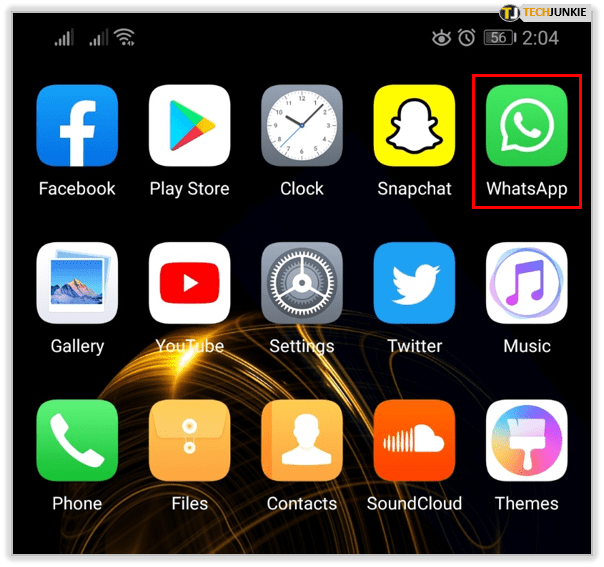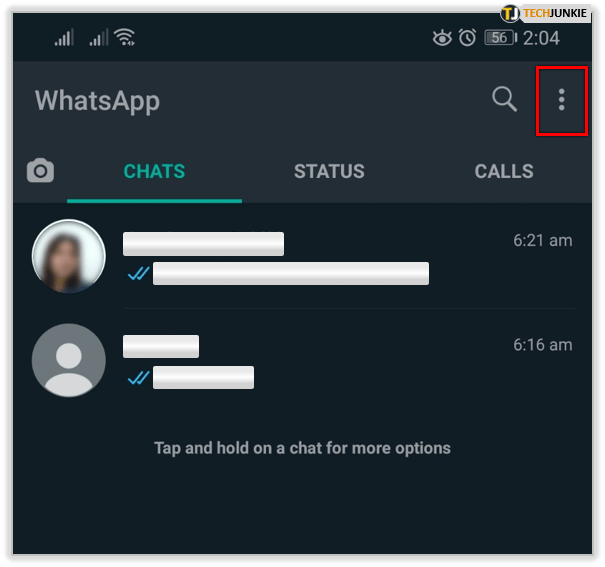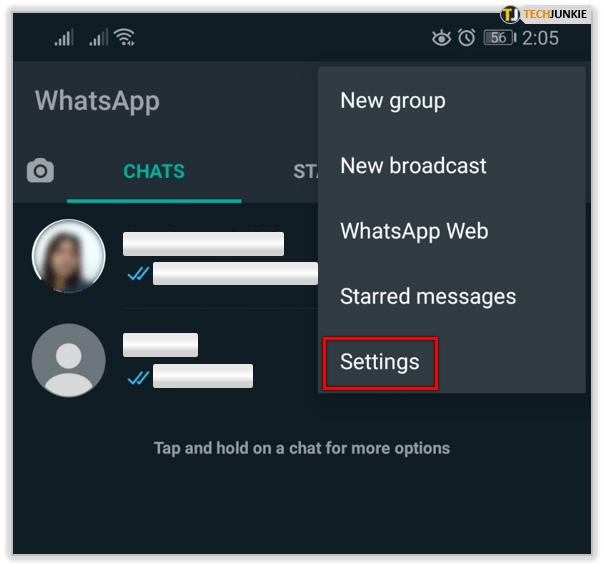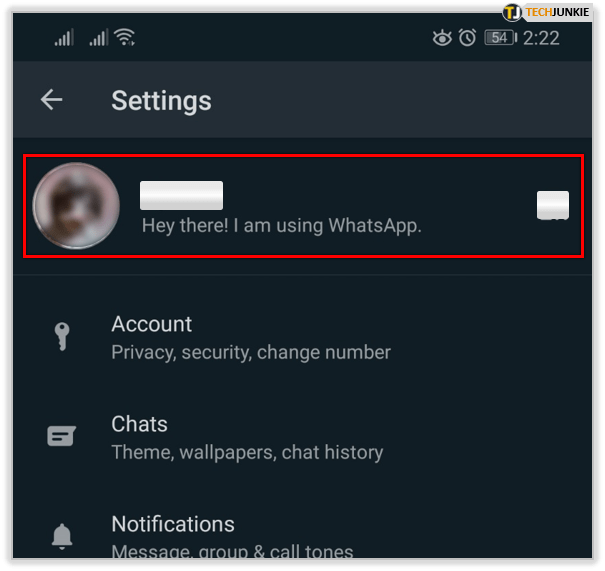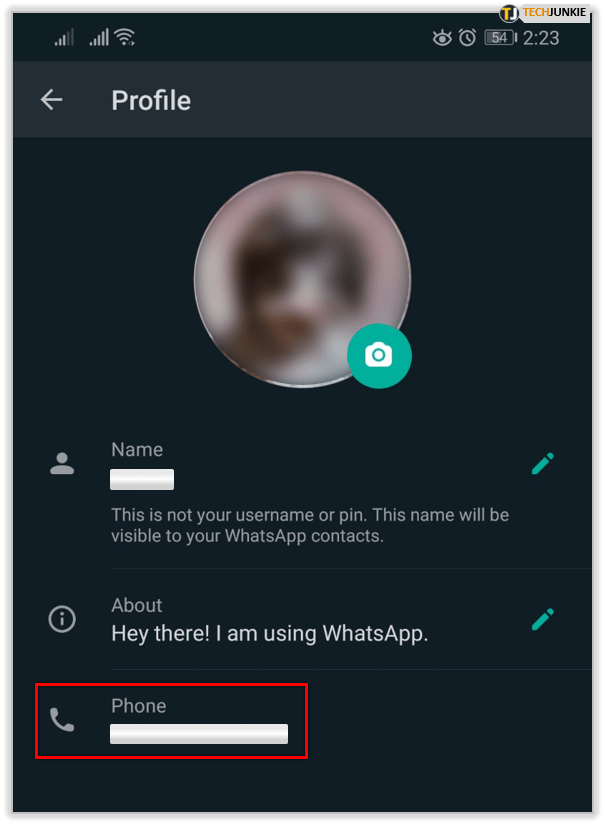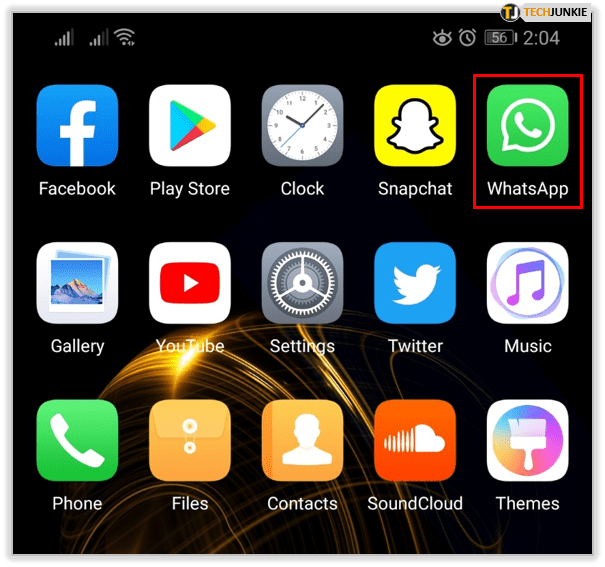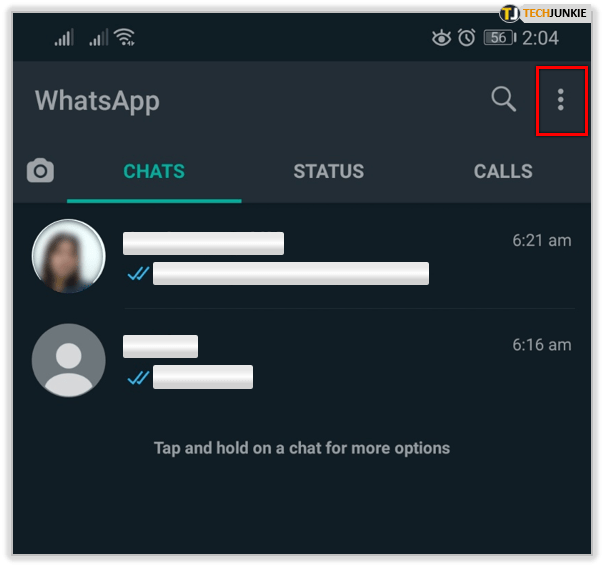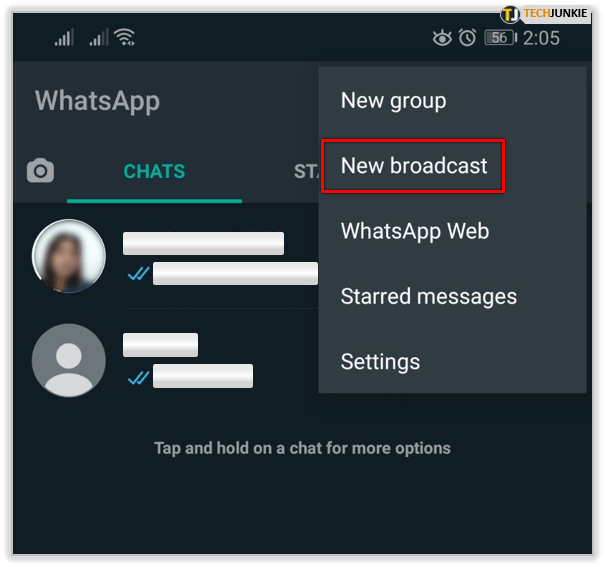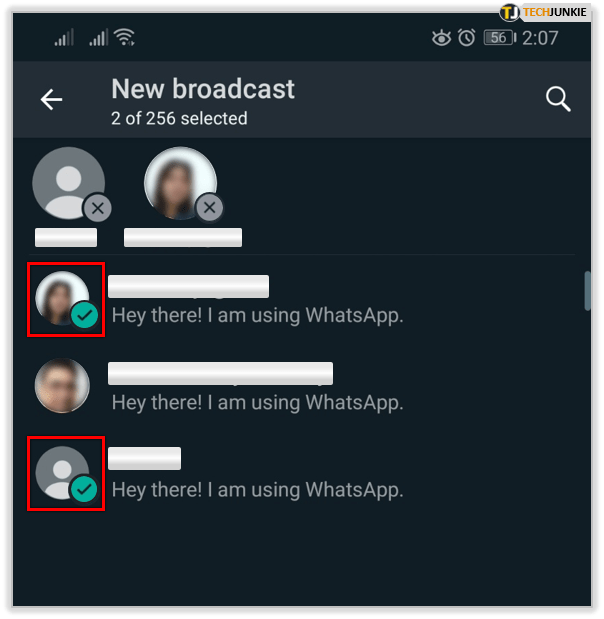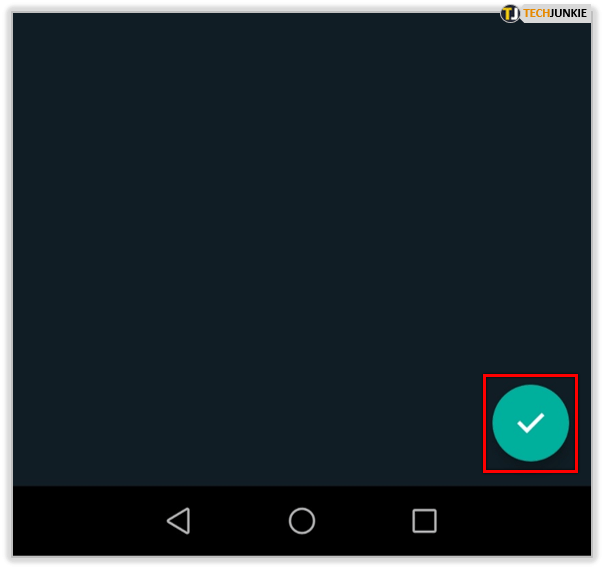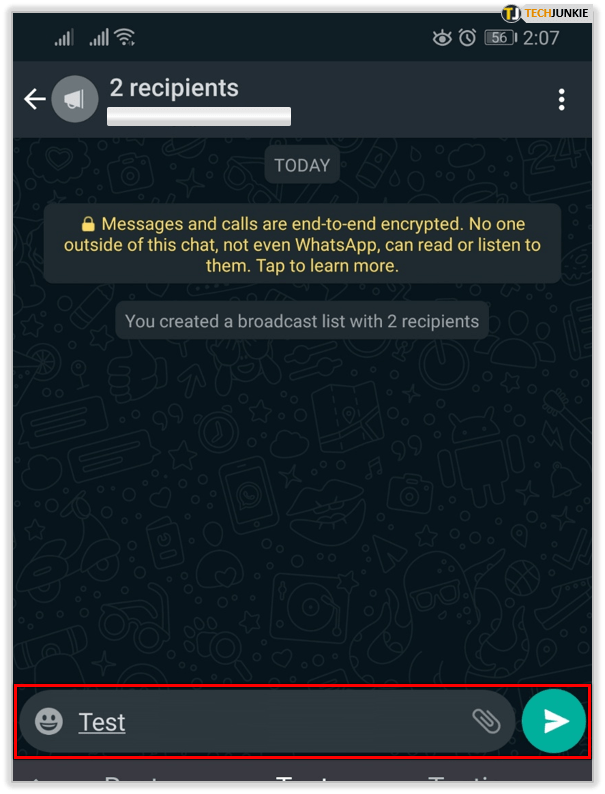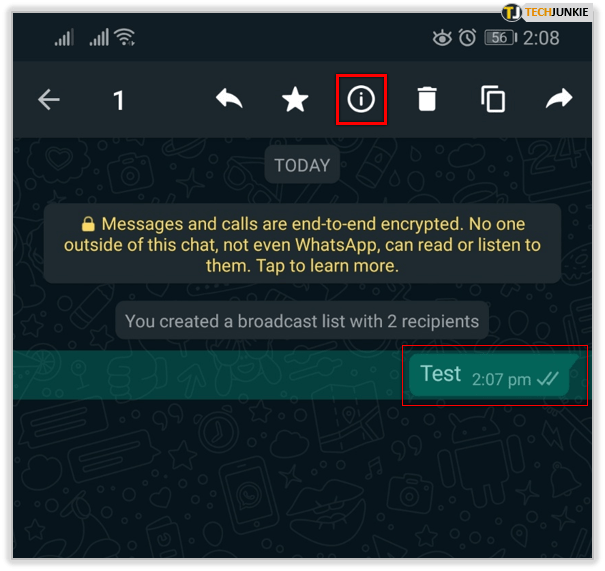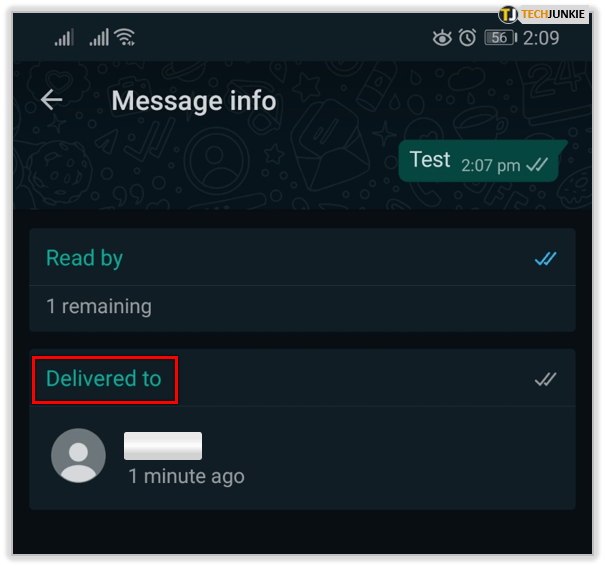Množstvo informácií, ktoré musíme denne spracovávať, sa neustále zvyšovalo. Získanie nového telefónu po strate predchádzajúceho vám tiež môže pomôcť získať oveľa viac informácií. Napríklad si možno ešte nepamätáte svoje nové telefónne číslo a ťažko aktualizujete svojich priateľov a príbuzných. Ako zistíte svoje číslo WhatsApp? je otázka, ktorú sa zvyčajne nechcete pýtať uprostred ulice.

Niektoré telefóny sťažujú videnie vášho telefónneho čísla. Aplikácie na odosielanie správ však často také problémy nemajú. V tomto článku si ukážeme, ako skontrolovať svoje telefónne číslo v aplikácii WhatsApp.
Ako skontrolovať moje číslo na WhatsApp
WhatsApp používa rovnaké telefónne číslo ako vaše telefónne číslo, takže jeho kontrola vám zvyčajne poskytne vaše aktuálne telefónne číslo. Postupujte podľa týchto pokynov:
ako skrotíš koňa v minecraft
- Otvorte WhatsApp.
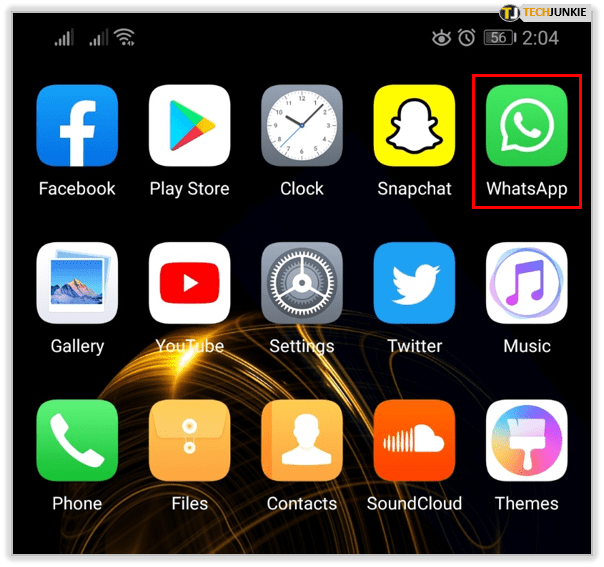
- Klepnite na Viac možností vpravo hore. Ikona vyzerá ako tri bodky.
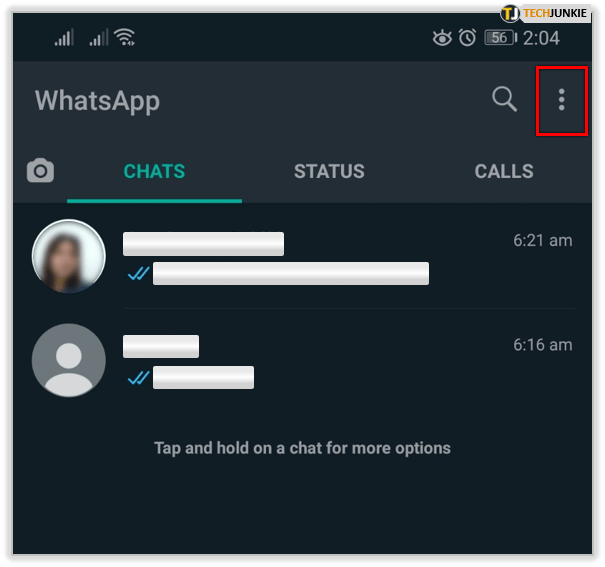
- Klepnite na Nastavenia.
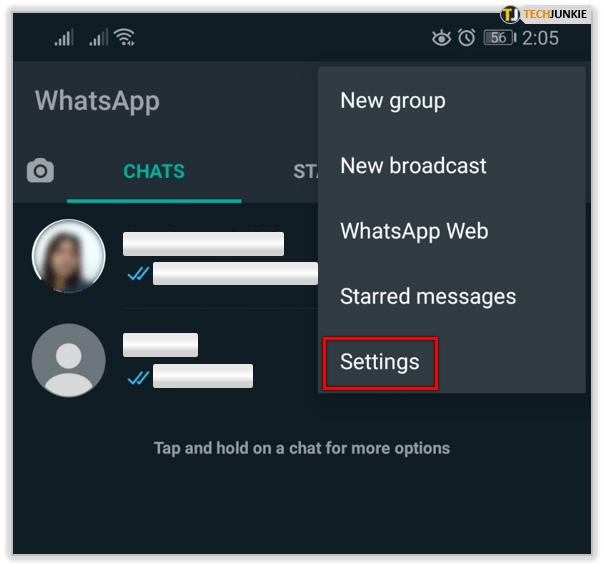
- V hornej časti ponuky vyberte svoje meno.
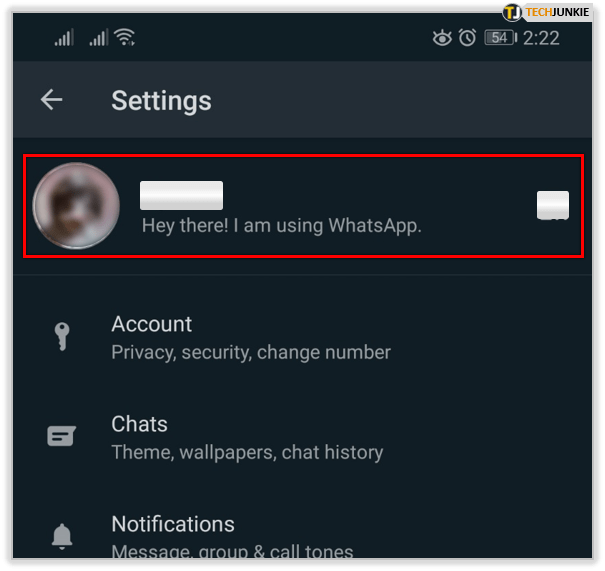
- Vaše telefónne číslo bude uvedené v zozname, vedľa vášho používateľského mena a podrobností.
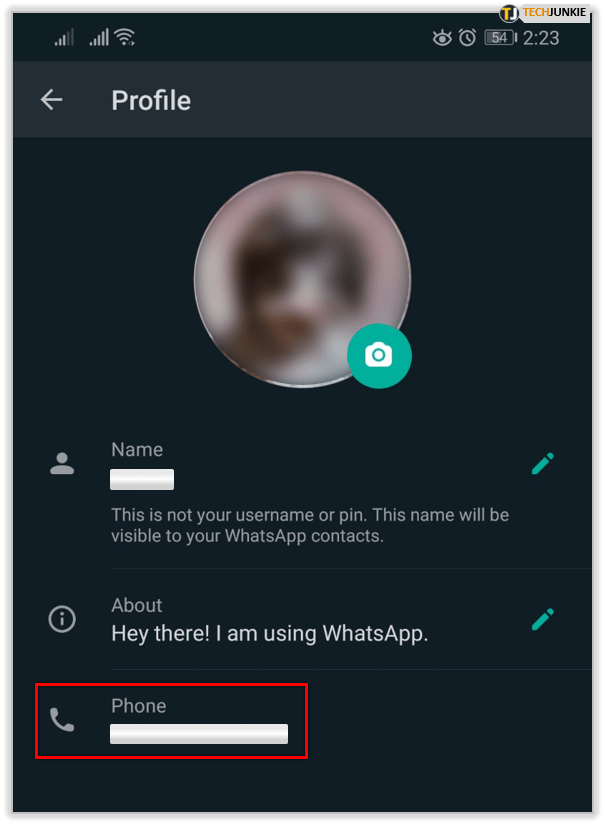
Až nabudúce budete zvedaví, ako skontrolovať svoje telefónne číslo v aplikácii WhatsApp, nezabudnite, že postup je jednoduchý. Musíte len skontrolovať nastavenia profilu.
Ako skontrolovať, či je moje číslo WhatsApp blokované?
Blokovanie je výkonná funkcia na zastavenie prijímania hovorov alebo správ od niekoho. Ak vás niekto zablokoval, spočiatku si to možno nevšimnete, bude však držať všetky karty v konverzácii.

Tu je päť rôznych spôsobov, ako skontrolovať, či niekto zablokoval vaše číslo v aplikácii WhatsApp:
- Skontrolujte správu, ktorá sa zobrazila naposledy: Keď otvoríte okno rozhovoru, pozrite si naposledy zobrazené informácie pod menom používateľa. Ak sa to v poslednej dobe nezmenilo alebo to nevidíte, mohlo vás zablokovať.
- Vyhľadajte aktualizácie: Ak vás používateľ zablokoval, nebudete dostávať žiadne aktualizácie týkajúce sa jeho stránky O mne a neaktualizuje sa ani jeho profilový obrázok. Nedostatok aktualizácií účtu môže znamenať, že ste boli zablokovaní (alebo že sa nestarajú o častú aktualizáciu svojho profilu).
- Odoslať správu: Ak pošlete správu používateľovi, ktorý vás zablokoval, správu nedostane. Stále sa však bude zobrazovať značka začiarknutia, že ste ju odoslali. Ak sa táto značka nikdy nezmení na dvojitú značku (pre videné správy), je pravdepodobné, že ste boli zablokovaní.
- Pokúste sa uskutočniť hovor: Ak sa pokúsite zavolať osobe, ktorá vás zablokovala, hovor neprejde. Toto je jeden z najspoľahlivejších spôsobov, ako otestovať, či vás niekto neblokuje.
- Používanie skupinových rozhovorov: Skúste pridať osobu do skupinového rozhovoru. Ak sa zobrazí chybové hlásenie s výzvou, že nemôžete niekoho pridať, s najväčšou pravdepodobnosťou vás zablokoval.
Ako skontrolovať svoje vlastné číslo WhatsApp
Vaše číslo WhatsApp je zvyčajne rovnaké ako vaše primárne telefónne číslo. Kontrola svojho telefónneho čísla v nastaveniach telefónu vám poskytne aj vaše číslo WhatsApp.
Ako skontrolovať, kto uložil moje číslo WhatsApp
Kontrola toho, kto má vaše číslo WhatsApp uložené, je pomerne jednoduchá. Aby sme to otestovali, budeme musieť použiť trochu nejasnú funkciu WhatsApp - vysielanie. Vysielanie je podobné skupinovým rozhovorom. Jednou z pozoruhodných funkcií vysielania je však to, že nebudú viditeľné pre používateľov, ktorí vás nemajú v zozname kontaktov. Tu je postup, ako používať funkciu vysielania:
- Otvorte WhatsApp.
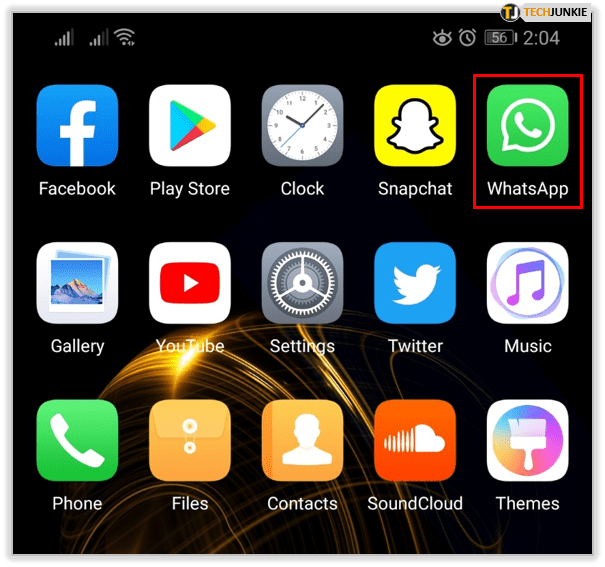
- Vyberte Ďalšie možnosti vpravo hore (vyhľadajte tri bodky).
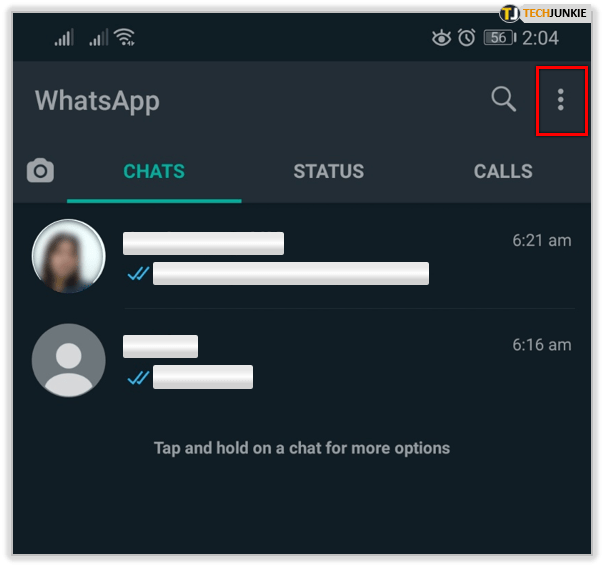
- Klepnite na Nové vysielanie.
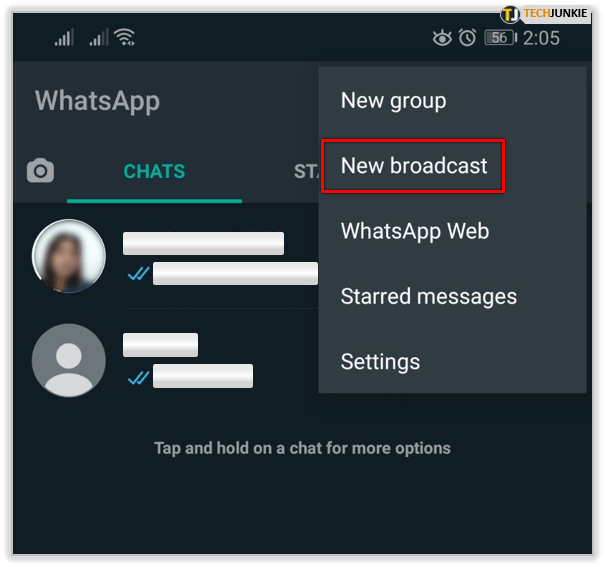
- Vyberte používateľov, ktorých chcete skontrolovať. Budete však potrebovať minimálne dvoch potvrdených používateľov. Použite niekoho, o kom viete, že si vás pridal do zoznamu kontaktov.
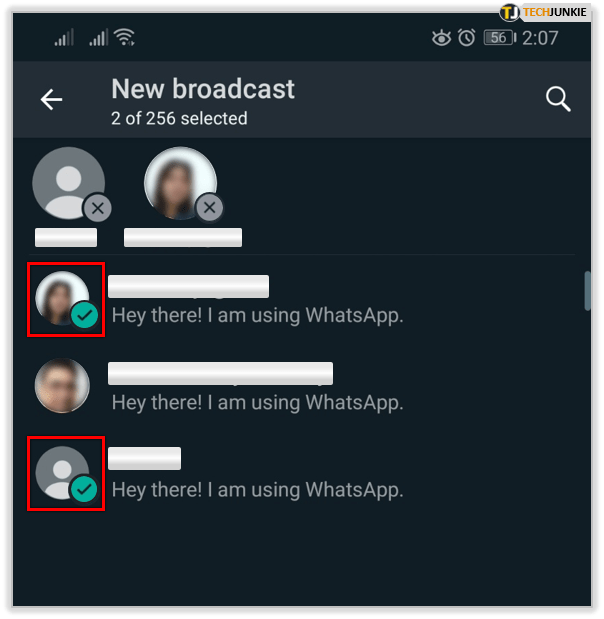
- Klepnite na začiarknutie v pravom dolnom rohu.
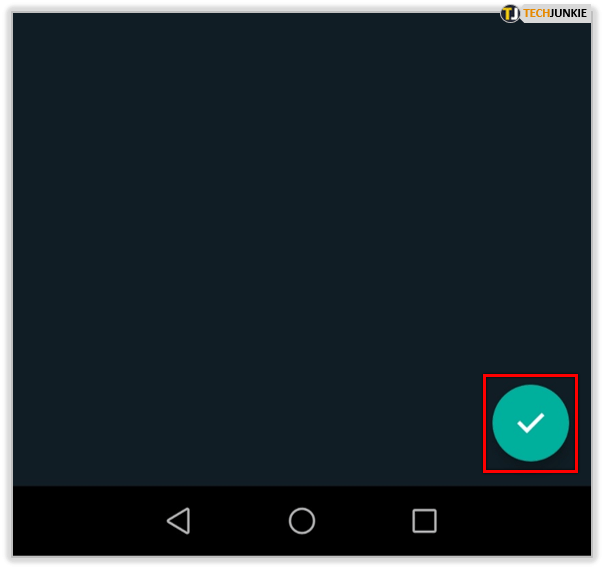
- Pošlite vysielanú správu. Nemusí to byť nič konkrétne a bude to stačiť na vykonanie jednoduchého „testu“.
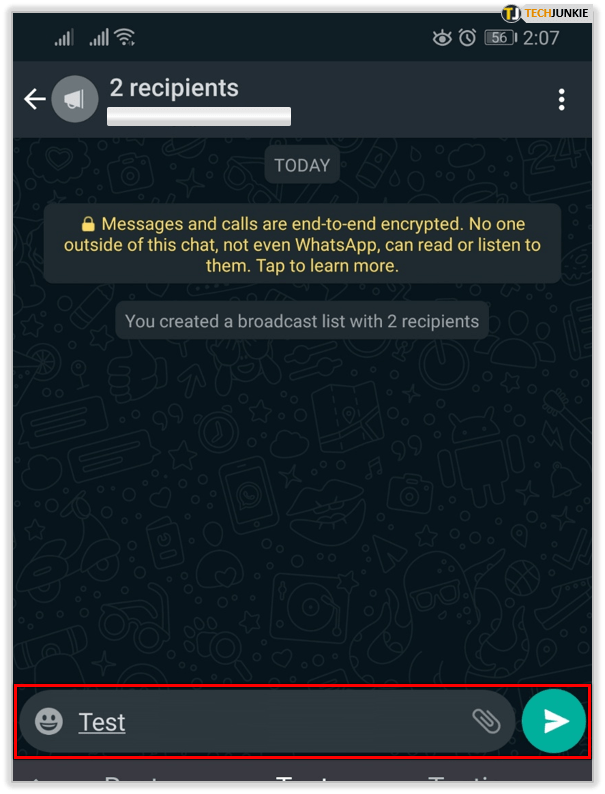
- Počkajte nejaký čas.
- Skontrolujte informácie o doručení správy. Stláčajte správu, kým sa nezobrazí ponuka, potom vyberte Informácie.
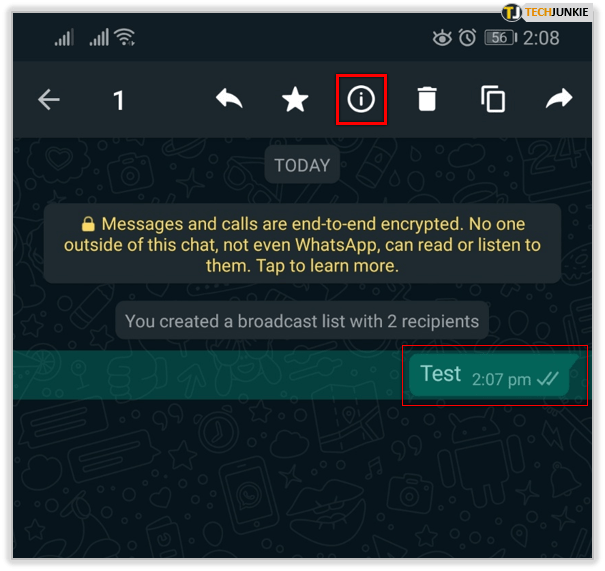
- Skontrolujte sekciu Doručené komu. Ľudia, ktorí sa nenachádzajú v tejto sekcii, vás s najväčšou pravdepodobnosťou nepridali na WhatsApp.
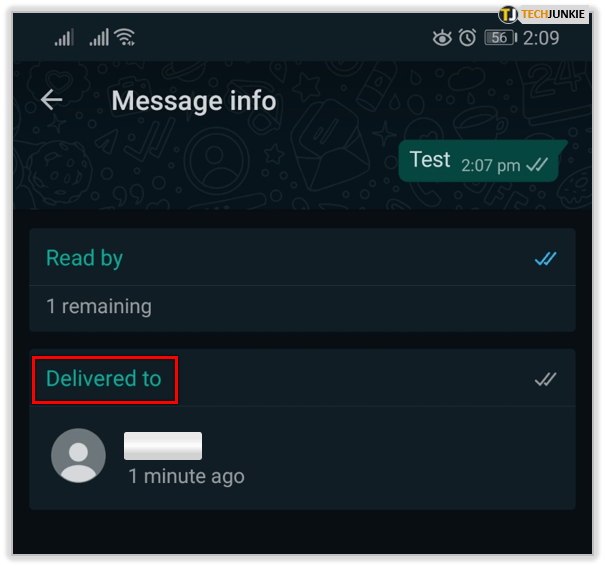
Až nabudúce budete zvedaví, ako skontrolovať, či niekto vaše číslo uložil v aplikácii WhatsApp, použite funkciu vysielania. Môže to byť jediný čas, kedy to budete potrebovať.
Ďalšie časté otázky
Ako skontrolujete, či máte účet WhatsApp?
Najjednoduchší spôsob, ako skontrolovať, či máte účet, je stiahnuť WhatsApp. Ak nepotrebujete prejsť procesom vytvorenia účtu a účet získate automaticky, máte WhatsApp.
ako nájsť na facebooku spomienky z iného dňa
Ako získam verifikačný kód WhatsApp?
Pri vytváraní účtu WhatsApp sa automaticky zasiela overovací kód prostredníctvom SMS. Ak nemôžete prijímať správy, nebudete môcť prijať kód. Pri vytváraní účtu nezabudnite uviesť správne telefónne číslo.
Ako môžem vidieť svoje číslo WhatsApp online?
Ak nepoznáte svoje telefónne číslo, najlepšie je vyhľadať ho v telefóne, než hľadať online.
ako zrušiť ukotvenie obrázka v programe Word
Ako skontrolujete, či má číslo WhatsApp?
Ak chcete skontrolovať, či je číslo na WhatsApp, použite vyhľadávač účtov WhatsApp: u003cbru003e • Prejdite na WhatsApp.u003cbru003eu003cimg class = u0022wp-image-202599u0022 style = u0022width: 350px; u0022 src = u0022https: //www.tech /uploads/2020/12/5.15.pngu0022 alt = u0022u0022u003eu003cbru003e • Kliknite na ikonu vyhľadávania navrchu. u003cbru003eu003cimg class = u0022wp-image-202600u0022 style = u0022width: 350px; u0022 src: u0022hpsps -content / uploads / 2020/12 / 5.16.pngu0022 alt = u0022u0022u003eu003cbru003e • Zadajte číslo.u003cbru003eu003cimg class = u0022wp-image-202603u0022 style = u0022width: 350px; u0022 src = u0022https: uwww.int: /uploads/2020/12/5.17a.pngu0022 alt = u0022u0022u003eu003cbru003e • Zistite, či sa niečo objaví. u003cbru003eu003cimg class = u0022wp-image-202604u0022 style = u0022width: 350px; u0022hc: u0022hc: u0022hc: u0022h content / uploads / 2020/12 / 5.18a.pngu0022 alt = u0022u0022u003eu003cbru003e Prípadne skúste pridať telefón medzi svoje kontakty. Ak majú účet WhatsApp, automaticky ho nájdu. Môžete však skontrolovať iba obmedzený počet opakovaní.
Ako nájdem číslo svojho účtu WhatsApp?
Číslo vášho účtu je prepojené s vašim telefónnym číslom. Neexistujú žiadne oficiálne spôsoby, ako zistiť číslo vášho účtu.
Ukladanie čísel
Teraz viete, ako skontrolovať svoje číslo na WhatsApp, a tiež či vás niekto pridal alebo zablokoval na WhatsApp. Vedieť, kto s vami komunikuje, je dôležité pre udržanie správnych sociálnych vzťahov.
Našli ste svojho priateľa na WhatsApp? Ako ste si uvedomili, že vás niekto zablokoval? Zanechajte komentár v sekcii nižšie.